Acer Predator PH317-54 Notebook Manuel utilisateur
Vous trouverez ci-dessous de brèves informations pour Predator PH317-54. Ce guide fournit des instructions détaillées pour l'autoréparation limitée, le démontage des composants, le dépannage, les mises à jour logicielles et la suppression des données personnelles. Il inclut également une liste des FRU (unités de remplacement sur le terrain) et un diagramme éclaté de l'unité entière.
PDF
Télécharger
Document
Acer Predator PH317-54 GUIDE D'EXTENSION DU CYCLE DE VIE Autoréparation ............................................................................................................................2 Procédures de démontage ...........................................................................................................2 Dépannage ................................................................................................................................29 Liste de FRU (Unité de remplacement sur le terrain) ...................................................................30 Diagramme éclaté de l'unité entière ...........................................................................................31 Mise à jour logicielle ..................................................................................................................33 Suppression des données personnelles .......................................................................................34 1 Autoréparation Ce chapitre présente les capacités limitées d'autoréparation du produit. Avant de réaliser l'autoréparation, familiarisez-vous d'abord avec les sections Consignes de sécurité et équipement recommandé, comme décrit dans le chapitre « Procédures de démontage ». Selon le modèle, les composants principaux suivants peuvent faire l'objet d'une autoréparation (le cas échéant) : Batterie Module disque dur / SSD Module(s) DIMM Module WLAN Module LTE Si un composant clé principal est listé et donc éligible pour l'autoréparation, mais n'est pas décrit dans la section « Procédures de démontage », alors ce composant n'est pas présent sur le modèle correspondant, ou il est présent mais intégré à la carte mère et donc non éligible pour l'autoréparation. REMARQUE : N'essayez pas de remplacer d'autres composants que ceux listés ci-dessus. REMARQUE : Pour les pièces de rechange, utilisez toujours des composants certifiés Acer afin de garantir la qualité, les performances optimales du système, la stabilité et la fiabilité du produit. REMARQUE : Tout dommage subi par le produit au cours de l'autoréparation ou à la suite d'une tentative d'autoréparation négligente ou infructueuse n'est pas couvert par la garantie standard du produit. Procédures de démontage Veuillez consulter le chapitre « Procédures de démontage » pour les instructions de démontage détaillées. 2 Mises à jour du BIOS du système et des pilotes Visitez http://www.acer.com/support pour découvrir le BIOS système et les pilotes disponibles pour ce produit. Après avoir sélectionné le pays et la langue souhaités, entrez le nom du modèle ou le numéro de série du produit, ou sélectionnez le produit dans la liste des modèles proposés afin d'accéder aux logiciels et à la documentation spécifiques au produit. Pour mettre à jour le BIOS du système : • • • • • Téléchargez la version souhaitée du BIOS du système sur le site Dézippez le fichier téléchargé sur votre ordinateur Double-cliquez sur le fichier extrait afin de lancer le processus de mise à jour Le processus de mise à jour lui-même est entièrement automatisé et son déroulement est visualisé par un indicateur de progrès Une notification visuelle est affichée lorsque la mise à jour est terminée REMARQUE : Une mise à jour incorrecte du BIOS du système, ou une interruption du processus de mise à jour du BIOS du système pourrait nuire au produit. REMARQUE : Les mises à niveau ou les déclassements du BIOS du système, s'ils ne sont pas effectués par un centre de service Acer ou un partenaire de service autorisé, sont à vos propres risques. Pour mettre à jour les pilotes : Exécutez Windows Update afin d'obtenir les derniers pilotes Acer : • • • • Sélectionnez le bouton [Start] (Démarrer) . Allez à [Settings] (Paramètres) > [Update & Security] (Mise à jour et Sécurité) > [Windows Update] (Windows Update) . Les pilotes disponibles seront automatiquement listés à l'écran. Appuyez sur [Download] (Télécharger) pour démarrer le téléchargement du pilote correspondant. L'installation du pilote démarrera automatiquement une fois le téléchargement terminé. Récupération des logiciels Ce produit comporte des outils de récupération des logiciels intégrés qui peuvent être utilisés pour effectuer une récupération partielle ou complète des logiciels, mais aussi pour créer un support de récupération par défaut de l'usine. Pour plus d'informations sur les options de récupération des logiciels, sur la manière d'effectuer une récupération des logiciels ou de créer un support de récupération par défaut de l'usine, veuillez consulter chapitre "Récupération" qui est disponible dans le manuel d'utilisation du produit. 3 REMARQUE : Si vous ne pouvez pas créer un support de récupération par défaut de l'usine, vous pouvez obtenir une copie du support de récupération par l'intermédiaire du service clientèle d'Acer (http://www.acer.com/support) Ce n'est pas un service gratuit. Utilitaires du système La plupart des systèmes sont déjà configurés par le fabricant ou le distributeur. Il n'est pas nécessaire d'exécuter Setup au démarrage de l'ordinateur, sauf si vous obtenez un message Run Setup. Le programme Setup charge les valeurs de configuration dans la mémoire non volatile sauvegardée par batterie appelée RAM CMOS. Cette zone de mémoire ne fait pas partie de la RAM du système. REMARQUE : Si vous recevez plusieurs fois des messages Run Setup, la batterie peut être défaillante ou déchargée. Dans ce cas, le système ne peut pas conserver les valeurs de configuration dans la mémoire CMOS. Avant d'exécuter Setup, assurez-vous que vous avez enregistré tous les fichiers ouverts. Le système redémarre immédiatement après que vous ayez quitté Setup. 4 Procédure de démontage Pour démonter l'ordinateur, vous avez besoin des outils suivants : Bracelet de mise à la terre et tapis conducteur pour éviter les décharges électrostatiques. Tournevis cruciforme (peut nécessiter différentes tailles). REMARQUE : Les vis pour les différents composants varient en taille. Pendant le processus de démontage, groupez les vis avec les composants correspondants pour éviter les problèmes quand vous réinstallez le composant 5 Schéma de la procédure de démontage Le schéma de la page suivante vous donne une représentation graphique de l'ensemble de la séquence de démontage et vous indique les composants à retirer lors de la maintenance. Par exemple, si vous souhaitez retirer la carte mère, vous devez d'abord retirer le clavier, puis démonter le cadre d'assemblage intérieur dans cet ordre. Processus standard de démontage 1. Enlevez les vis du couvercle D et le couvercle D Retirez les 12 vis du couvercle D, et retirez le couvercle D. Étape Vis Quantité Retirez le couvercle D M2.0 x 7.0 12 Couple Type de vis 2,0 ± 0,2 Kgf cm 6 2. Retirez la batterie 2.1 Retirez le câble de la batterie du connecteur de la carte mère, et retirez les 2 vis de la batterie Composant de l'annexe VII des DEEE : Batterie REMARQUE : Dans l'annexe VII, la directive DEEE précise que ce composant doit faire l'objet d'un traitement séparé. Veuillez détacher la batterie et suivez les réglementations locales en matière d'élimination. Étape Vis Quantité Retirez les vis de la batterie M2.0 x 4.0 2 2.2 Couple Type de vis 1,5 ± 0,2 Kgf cm Retirez la batterie AVERTISSEMENT : Libérez d'abord les VERROUS inférieurs de 1 à 3, puis faites attention au coin gauche pour retirer la batterie 3 Verrou ○ Verrou ○ 2 Verrou ○ 1 7 8 3. Retirez le module SSD du connecteur SSD2 3.1 Retirez la vis du support SSD et retirez le support SSD du connecteur SSD2 SSD1 SSD2 Composant de l'annexe VII des DEEE : SSD Étape Retirez le support SSD 3.2 Vis Quantité M2.0 x 3.0 2 Couple Type de vis 1,5 ± 0,2 Kgf cm Retirez le module SSD du connecteur SSD2. 9 4. Retirez le module disque dur 4.1 Libérez le connecteur FFC du disque dur du connecteur de la carte mère, et retirez le disque dur (ne tirez pas sur le connecteur FFC pour retirer le disque dur) Composant de l'annexe VII des DEEE : Disque dur Pour retirer le disque dur, utilisez deux doigts pour tenir la coque antichoc du disque dur 10 5. Retirez la carte WLAN et le module DDR 5.1 Retirez l'antenne WLAN de la carte WLAN, et retirez la vis de la carte WLAN DDR WLAN Composant de l'annexe VII des DEEE : Carte WLAN REMARQUE : Dans l'annexe VII, la directive DEEE précise que ce composant doit faire l'objet d'un traitement séparé. Veuillez détacher la carte WLAN et suivez les réglementations locales en matière d'élimination. 11 Étape Retirez la carte WLAN 5.2 Vis Quantité M2.0 x 3.0 1 Couple Type de vis 1,5 ± 0,2 Kgf cm Retirez le module DDR Composant de l'annexe VII des DEEE : DDR 12 6. Retirez le module haut-parleur 6.1 Retirez le câble du haut-parleur du connecteur et retirez le haut-parleur du côté droit 13 7. Retirez le module ventilateur 7.1 7.2 Libérez le câble eDP du connecteur de la carte mère Retirez les câbles des ventilateurs des connecteurs et retirez les modules des ventilateurs droit et gauche Ventilateur GPU Ventilateur CPU Câble eDP Ventilateur GPU Ventilateur CPU Étape Retirez le ventilateur GPU et le ventilateur CPU Vis Quantité Couple M2 x 5.0 4 1,5 ± 0,2 Kgf cm Type de vis 14 8. Retirez le radiateur 8.1 Retirez les vis du radiateur (veuillez suivre les numéros pour enlever les vis) 5 1 4 3 2 6 7 8 Étape Vis Quantité Couple M2.0 x 3.0 7 1,5 ± 0,2 Kgf cm M2.5 x 5.0 1 2,5 ± 0,2 Kgf cm Type de vis Retirez le radiateur 8.2 Retirez le radiateur 15 9. Retirez les supports d'entrée c.c/SSD1/USB et le câble d'entrée c.c 9.1 Retirez le support d'entrée c.c, le support SSD1 et le support USB Support SSD1 Support de carte d'entrée c.c/USB Étape Vis Quantité Couple Retirez le support d'entrée c.c M2 x 5.0 2 2,5 ± 0,2 Kgf cm Retirez le support SSD1 M2 x 3.0 1 1,5 ± 0,2 Kgf cm Support de carte d'entrée c.c/USB 9.2 Type de vis Support SSD1 Libérez le câble d'entrée c.c du connecteur de la carte mère et retirez la prise d'entrée c.c Câble d'entrée c.c 16 10. Retirez les cartes pontées KB et KB LED, la carte de touche turbo, le connecteur FFC audio et le câble audio 10.1 Retirez les cartes pontées KB et KB LED de la carte mère 10.2 Retirez le connecteur FFC audio et le câble audio de la carte mère Câble audio Carte pontée KB LED Connecteur FFC audio Carte pontée clavier Étape Vis Quantité Couple Retirez la carte pontée KB M2 x 3.0 2 1,5 ± 0,2 Kgf cm Retirez la carte pontée KB LED M2 x 3.0 2 1,0 ± 0,2 Kgf cm Carte pontée clavier Type de vis Carte pontée KB LED Câble audio Connecteur FFC audio 17 11. Retirez la carte USB, la carte de touche turbo avec le connecteur FFC et le connecteur FFC du TP 11.1 Retirez la carte USB de la carte mère 11.2 Retirez la carte de touche turbo avec le connecteur FFC de la carte mère 11.3 Retirez le connecteur FFC du touchpad de la carte mère Carte de touche turbo avec le connecteur FFC Connecteur FFC TP Étape Retirez la carte USB Retirez la carte de touche turbo Carte USB Vis Quantité Couple M2 x 3 2 2,5 ± 0,2 Kgf cm M1.6 x 2.0 2 1,0 ± 0,2 Kgf cm Type de vis Connecteur FFC TP Carte USB Composant de l'annexe VII des DEEE : Carte USB Carte de touche turbo avec le connecteur FFC 18 12. Retirez la carte mère 12.1 Retirez les 9 vis de la carte mère (M2.0x3,0mm x 3 + M2.5x5,0mm x 6) Composant de l'annexe VII des DEEE : Carte mère REMARQUE : Dans l'annexe VII, la directive DEEE précise que ce composant doit faire l'objet d'un traitement séparé. Veuillez détacher le circuit imprimé supérieur à 10 cm² et suivez les réglementations locales en matière d'élimination. Étape Vis Quantité Couple Type de vis M2.0 x 3.0 3 1,5 ± 0,2 Kgf cm M2.0 x 3.0 6 1,5 ± 0,2 Kgf cm Retirez les vis de la carte mère 12.2 Libérez la pile de l'horloge temps réel et retirez la carte mère Composant de l'annexe VII des DEEE : Carte mère 19 13. Retirez le couvercle C 13.1 Libérez les 6 vis des charnières Étape Assemblez les charnières de l'écran LCD Vis Quantité Couple M2.5 x 5.0 6 2,5 ± 0,2 Kgf cm Type de vis 13.2 Retirez l'ensemble de couvercle C (avec clavier) 20 14. Retirez le touchpad 14.1 Retirez le support de touchpad Composant de l'annexe VII des DEEE : Touchpad support de touchpad REMARQUE : Dans l'annexe VII, la directive DEEE précise que ce composant doit faire l'objet d'un traitement séparé. Veuillez détacher le circuit imprimé supérieur à 10 cm² et suivez les réglementations locales en matière d'élimination. Support de touchpad Étape Retirez le support de touchpad Vis Quantité Couple M2 x 3mm 3 1,0 ± 0,2 Kgf cm Type de vis 14.2 Retirez les 3 vis du touchpad et retirez le module du touchpad Étape Retirez le touchpad Vis Quantité Couple M2 x 3mm 3 1,0 ± 0,2 Kgf cm Type de vis 21 Démontage du panneau LCD 15. Retirez la face (couvercle B) 15.1 Suivez les numéros pour libérer la face 2 3 3 1 4 4 Face : 22 16. Retirez le panneau LCD et retirez le ruban Mylar 16.1 Retirez les deux rubans Mylar (emplacement de la languette de retrait des rubans Mylar) Composant de l'annexe VII des DEEE : Panneau REMARQUE : Dans l'annexe VII, la directive DEEE précise que ce composant doit faire l'objet d'un traitement séparé. Veuillez détacher le circuit imprimé supérieur à 10 cm² et suivez les réglementations locales en matière d'élimination. 23 16.2 Retirez d'abord le ruban du panneau LCD, puis relâchez soigneusement le câble eDP du connecteur du LCD 16.3 Retirez le panneau LCD de l'ensemble du couvercle A 1 Panneau LCD 2 Câble eDP 16.4 Retirez les rubans Mylar de gauche et de droite du couvercle A 24 17. Retirez les charnières du panneau LCD - Retirez les 8 vis des charnières, puis retirez les charnières Étape Vis Quantité Couple Retirez les charnières du panneau LCD M2.5 x 2.5 8 2,5 ± 0,2 Kgf cm Charnières du panneau LCD Type de vis Charnière droite Charnière gauche 25 18. Retirez le câble eDP 18.1 Libérez le câble du connecteur de la caméra et retirez le câble eDP du couvercle A Connecteur de la caméra Câble de la caméra Câble eDP Câbles eDP/caméra Câble de la caméra Câble eDP 26 19. Retirez l'antenne WLAN 19.1 Retirez l'antenne du couvercle A Antenne Antenne Antenne auxiliaire (blanche) Antenne principale (noire) 27 20. Retirez le module caméra - Retirez le module caméra du couvercle A Couvercle A 28 Dépannage Dépannage Ce chapitre présente les solutions aux problèmes système courants. Lisez-le avant d'appeler un technicien à l'apparition d'un problème. Les solutions à des problèmes plus sérieux demandent l'ouverture de l'ordinateur. N'essayez pas d'ouvrir l'ordinateur vous-même. Contactez votre revendeur ou un centre de service agréé pour obtenir une assistance. Conseils de dépannage 0 Cet ordinateur présente une conception avancée qui affiche des messages d'erreur à l'écran pour vous aider à résoudre les problèmes. Si le système affiche un message d'erreur ou qu'un symptôme d'erreur survient, consultez « Messages d'erreur » ci-dessous. Si le problème ne peut pas être résolu, contactez votre revendeur. Messages d’erreur 0 Si vous recevez un message d'erreur, notez-le et prenez les mesures correctrices. Le tableau qui suit donne la liste des messages d'erreur système en ordre alphabétique et les mesures correctrices recommandées. Messages d’erreur Action correctrice CMOS battery bad Contactez votre revendeur ou un centre de service agréé. CMOS checksum error Contactez votre revendeur ou un centre de service agréé. Disk boot failure Insérez un disque système (démarrable), puis appuyez Entrée pour réinitialiser. Equipment configuration error Appuyez sur F2 (lors du POST) pour accéder à l’utilitaire du BIOS, puis appuyez Exit dans l’utilitaire du BIOS pour réinitialiser. Hard disk 0 error Contactez votre revendeur ou un centre de service agréé. Hard disk 0 extended type error Contactez votre revendeur ou un centre de service agréé. I/O parity error Contactez votre revendeur ou un centre de service agréé. Keyboard error or no keyboard connected Contactez votre revendeur ou un centre de service agréé. Keyboard interface error Contactez votre revendeur ou un centre de service agréé. Memory size mismatch Appuyez sur F2 (lors du POST) pour accéder à l’utilitaire du BIOS, puis appuyez Exit dans al’utilitaire du BIOS pour réinitialiser. Si vous avez toujours des problèmes après avoir passé en revue les mesures correctrices, veuillez contacter votre revendeur ou un centre de service agréé. 29 Liste de FRU (Unité de remplacement sur le terrain) Diagramme éclaté Élément Catégorie Élément Catégorie Élément Catégorie Élément Catégorie Élément Catégorie 1 ADAPTATEUR SECTEUR 26 PANNEAU LCD 51 CÂBLE 76 DIVERS 101 ENSEMBLE KB 2 ADAPTATEUR SECTEUR 27 PANNEAU LCD 52 CÂBLE 77 DIVERS 102 ENSEMBLE KB 3 CORDON D'ALIMENTATION 28 PANNEAU LCD 53 CÂBLE 78 DIVERS 103 ENSEMBLE KB 4 CORDON D'ALIMENTATION 29 PANNEAU LCD 54 CÂBLE 79 DIVERS 104 ENSEMBLE KB 5 CORDON D'ALIMENTATION 30 PANNEAU LCD 55 CÂBLE 80 DIVERS 105 ENSEMBLE KB 6 CORDON D'ALIMENTATION 31 PÉRIPHÉRIQUE OPTIQUE 56 CÂBLE 81 DIVERS 106 ENSEMBLE KB 7 CORDON D'ALIMENTATION 32 PÉRIPHÉRIQUE OPTIQUE 57 CÂBLE 82 DIVERS 107 ENSEMBLE KB 8 CORDON D'ALIMENTATION 33 Mémoire 58 CÂBLE 83 DIVERS 108 ENSEMBLE KB 9 CORDON D'ALIMENTATION 34 Mémoire 59 CÂBLE 84 VIS 109 ENSEMBLE KB 10 CORDON D'ALIMENTATION 35 Mémoire 60 CÂBLE 85 VIS 110 ENSEMBLE KB 11 CORDON D'ALIMENTATION 36 Mémoire 61 CÂBLE 86 VIS 111 ENSEMBLE KB 12 CORDON D'ALIMENTATION 37 Carte mère 62 87 VIS 112 ENSEMBLE KB 13 CORDON D'ALIMENTATION 38 Carte mère 63 88 VIS 113 ENSEMBLE KB 14 CORDON D'ALIMENTATION 39 Carte mère 64 89 VIS 114 ENSEMBLE KB 15 BATTERIE 40 Carte mère 65 90 VIS 115 ENSEMBLE KB 16 Disque dur 41 Carte mère 66 91 ENSEMBLE KB 116 ENSEMBLE KB 17 Disque dur 42 Carte mère 67 92 ENSEMBLE KB 117 ENSEMBLE KB 18 SSD 43 CARTE 68 93 ENSEMBLE KB 118 ENSEMBLE KB 19 SSD 44 CARTE 69 94 ENSEMBLE KB 119 ENSEMBLE KB 20 SSD 45 CARTE 70 95 ENSEMBLE KB 120 ENSEMBLE KB 21 SSD 46 CARTE 71 96 ENSEMBLE KB 121 ENSEMBLE KB 97 ENSEMBLE KB 22 SSD 47 23 SSD 48 24 Réseau sans fil 49 25 PANNEAU LCD 50 ENSEMBLE BOÎTIER/COUVERCL E/SUPPORT ENSEMBLE BOÎTIER/COUVERCL E/SUPPORT ENSEMBLE BOÎTIER/COUVERCL E/SUPPORT ENSEMBLE BOÎTIER/COUVERCL E/SUPPORT 72 PÉRIPHÉRIQUE DE POINTAGE VENTILATEUR RADIATEUR/HAUTPARLEUR/ÉCOUTEUR/HO RLOGE TEMPS RÉEL VENTILATEUR RADIATEUR/HAUTPARLEUR/ÉCOUTEUR/HO RLOGE TEMPS RÉEL VENTILATEUR RADIATEUR/HAUTPARLEUR/ÉCOUTEUR/HO RLOGE TEMPS RÉEL VENTILATEUR RADIATEUR/HAUTPARLEUR/ÉCOUTEUR/HO RLOGE TEMPS RÉEL ENSEMBLE BOÎTIER/COUVERCLE/SU PPORT ENSEMBLE BOÎTIER/COUVERCLE/SU PPORT ENSEMBLE BOÎTIER/COUVERCLE/SU PPORT ENSEMBLE BOÎTIER/COUVERCLE/SU PPORT ENSEMBLE BOÎTIER/COUVERCLE/SU PPORT ENSEMBLE BOÎTIER/COUVERCLE/SU PPORT 73 DIVERS 98 ENSEMBLE KB 74 DIVERS 99 ENSEMBLE KB 75 DIVERS 100 ENSEMBLE KB 30 Diagramme éclaté de l'unité entière 31 32 Mise à jour logicielle Mettre à jour votre logiciel 0 Veuillez visiter http://go.acer.com/?id=17883 33 Suppression des données personnelles Supprimer vos données personnelles Vous pouvez choisir entre trois options : Option 1 : Sélectionnez [Start] (Démarrer) > [Settings] (Paramètres) > [Update & Security] (Mise à jour et Sécurité) > [Recovery] (Récupération). Sous [Reset this PC] (Réinitialiser ce PC), sélectionnez [Get started] (Commencer). Ouvrez [Recovery settings] (Paramètres de récupération). Option 2 : Redémarrez votre PC pour accéder à l'écran de connexion, puis appuyez et maintenez la touche Maj enfoncée pendant que vous sélectionnez l'icône [Power] (Alimentation) > [Restart] (Redémarrer) dans le coin inférieur droit de l'écran. Après le redémarrage de votre ordinateur, sélectionnez [Troubleshoot] (Dépannage) > [Reset this PC] (Réinitialiser ce PC). Option 3 : Sélectionnez [Start] (Démarrer) , appuyez et maintenez la touche Maj pendant que vous sélectionnez l'icône [Power] (Alimentation) > [Restart] (Redémarrer) pour redémarrer votre ordinateur en mode de récupération. Après le redémarrage de votre ordinateur, sélectionnez [Troubleshoot] (Dépannage) > [Reset this PC] (Réinitialiser ce PC). 34 ">
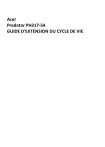
Lien public mis à jour
Le lien public vers votre chat a été mis à jour.
Caractéristiques clés
- Autoréparation limitée des composants principaux
- Procédures de démontage détaillées
- Dépannage des problèmes système courants
- Liste des unités de remplacement sur le terrain (FRU)
- Diagramme éclaté de l'unité entière
- Instructions de mise à jour logicielle
- Méthodes de suppression des données personnelles
Questions fréquemment posées
Selon le modèle, la batterie, le module disque dur/SSD, le(s) module(s) DIMM, le module WLAN et le module LTE peuvent faire l'objet d'une autoréparation (le cas échéant).
Visitez http://www.acer.com/support pour découvrir le BIOS système et les pilotes disponibles pour votre produit.
Vous pouvez choisir entre trois options : Réinitialiser le PC via les paramètres Windows, redémarrer en mode de récupération ou utiliser le support de récupération.